فهرست
ماسکونه په هر ډول ګرافیک ډیزاین کاري فلو کې یو له خورا ګټورو وسیلو څخه دی، او InDesign هیڅ استثنا نه ده. دوی تاسو ته د هر انفرادي عنصر شکل بشپړ کنټرول درکوي او دا چې هر یو ستاسو د پاتې ترتیب سره څنګه اړیکه لري.
InDesign د ډیری نورو اډوب ایپسونو په پرتله د ماسکونو لپاره یو څه مختلف طریقه کاروي ، مګر د دې ټیوټوریل په پای کې ، تاسو به د پرو په څیر د کلیپینګ ماسکونه جوړ کړئ.
په InDesign کې انځورونه
په InDesign کې د انځورونو سره د کار کولو په اړه د پوهیدلو لپاره ترټولو مهم شی دا دی چې د کلیپینګ ماسک په اوتومات ډول رامینځته کیږي کله چې تاسو عکسونه په خپل سند کې ځای په ځای کړئ.
د ډیفالټ په واسطه، دا د کلیپینګ ماسک ستاسو د عکس اعتراض له خارجي ابعادو سره سمون خوري، نو دا یوازې د یو اساسي مستطیل شکل په توګه ښکاره کوي - یا بلکه، داسې ښکاري چې دا شتون نلري - او دا هغه څه دي چې ډیری یې مغشوشوي. نوي InDesign کارونکي.
په InDesign کې د اساسی کلیپینګ ماسک جوړول
د کلیپینګ ماسک د جوړولو تر ټولو ساده لاره په InDesign کې د ویکتور شکل جوړول دي او بیا خپل عکس په شکل کې ځای پرځای کول دي.
د ویکتور شکل د ډیفالټ مستطیل پرځای د نوي عکس کلیپینګ ماسک کیږي. دا واقعیا ساده پروسه ده چې په InDesign کې د هر ویکتور شکل لپاره ورته کار کوي.
د خپل ویکتور شکل په جوړولو سره پیل کړئ، کوم چې کیدای شي د هر هغه څه په اړه وي چې تاسو یې انځور کولی شئ. InDesign د مستطیلونو، ellipses، او نورو پولیګونونو جوړولو لپاره وسایل لري، مګر د قلم وسیله هم شتون لريچې تاسو کولی شئ د لنگر پوائنټونو او بیزیر منحني په کارولو سره د آزاد شکل شکلونو رامینځته کولو لپاره وکاروئ.
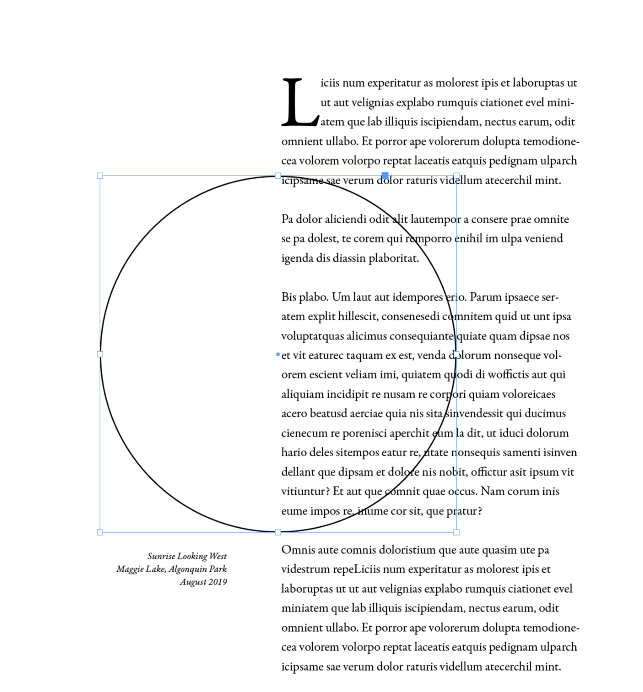
یوځل چې تاسو خپل شکل جوړ کړئ، ډاډ ترلاسه کړئ چې دا غوره شوی، او بیا کمانډ + D ( Ctrl + وکاروئ. D که تاسو په کمپیوټر کې InDesign کاروئ) د خپل عکس ځای په ځای کولو لپاره. د ځای د ډیالوګ کړکۍ کې، ډاډ ترلاسه کړئ چې د انتخاب شوي توکي ځای په ځای کړئ ترتیب فعال شوی.
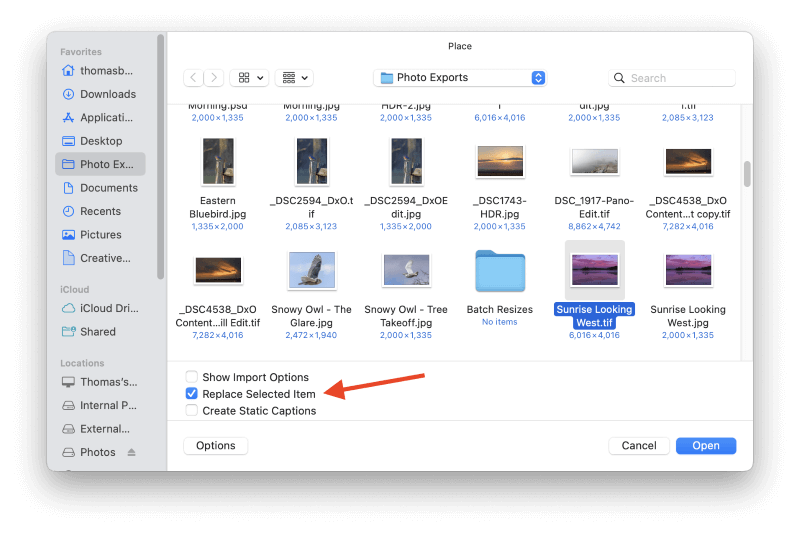
ستاسو ایښودل شوی انځور به د ویکتور شکل دننه ښکاره شي.
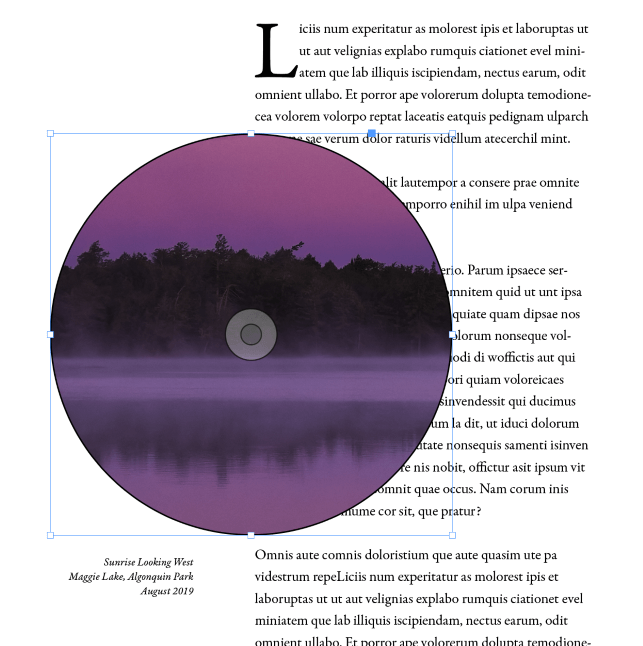
که تاسو د لوی ، لوړ ریزولوشن عکس سره کار کوئ ، نو دا به ډیری وختونه په هغه پیمانه کېښودل شي چې ستاسو د کلیپینګ ماسک لپاره خورا لوی وي ، لکه څنګه چې پورته مثال کې. د دې پرځای چې په لاسي ډول یې اندازه کړئ، InDesign یو شمیر کمانډونه لري ترڅو د شیانو په اوتومات ډول چوکاټونو کې فټ کولو کې مرسته وکړي.
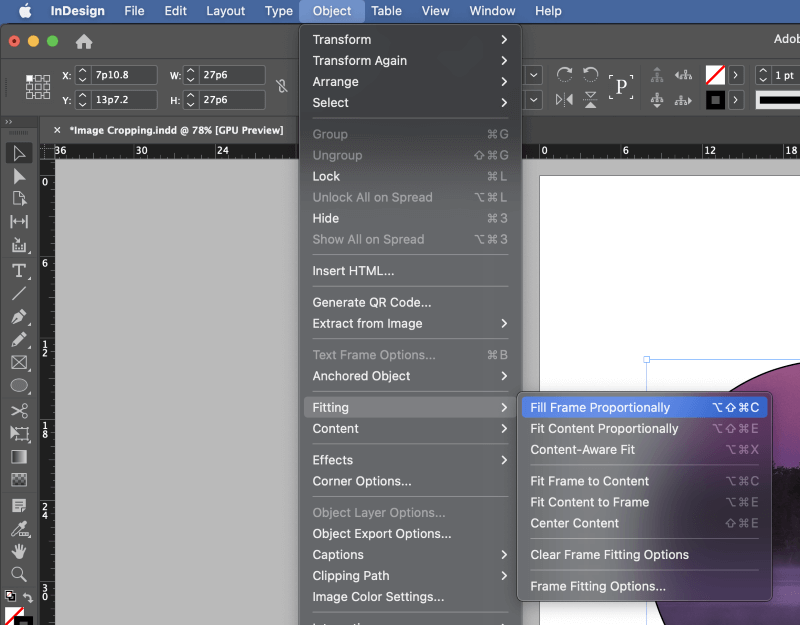
آبجیکٹ مینو پرانیزئ، فټینګ سب مینو غوره کړئ، بیا ستاسو د وضعیت په پام کې نیولو سره مناسب مناسب انتخاب کلیک وکړئ.
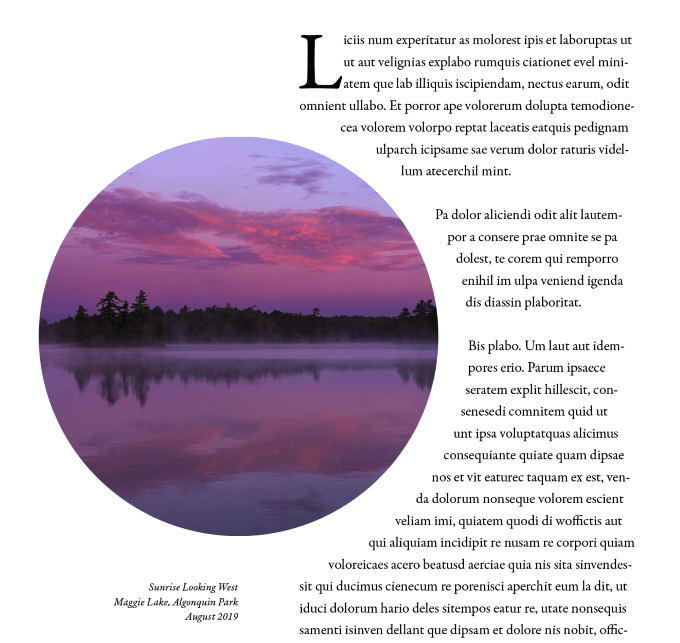
دا ورته مرحلې په InDesign کې په هر ویکتور شکل کې پلي کیدی شي ، کوم چې تاسو ته بشپړ آزادي درکوي کله چې د ماسک شکل او ځای پرځای کولو خبره راځي.
په InDesign کې د متن سره د کلیپینګ ماسک جوړول
متن تل په InDesign کې د ویکتور په توګه وړاندې کیږي، او دا د ساده ترمیم سره د کلیپینګ ماسک په توګه کارول کیدی شي. د متن کلیک کولو ماسک جوړولو لپاره لاندې مرحلې تعقیب کړئ.
مرحله: د ډول اوزار په کارولو سره نوی متن چوکاټ جوړ کړئ او هغه متن دننه کړئ چې تاسو یې د ماسک په توګه کارول غواړئ. دا معمولا یو ښه نظر دیمتن د غوره بصری اغیزو لپاره لږترلږه وساتئ، ډیری وختونه یوازې یوه کلمه.
په یاد ولرئ چې ځینې فونټونه (او ځینې عکسونه) به د دې چل لپاره د نورو په پرتله ښه کار وکړي.
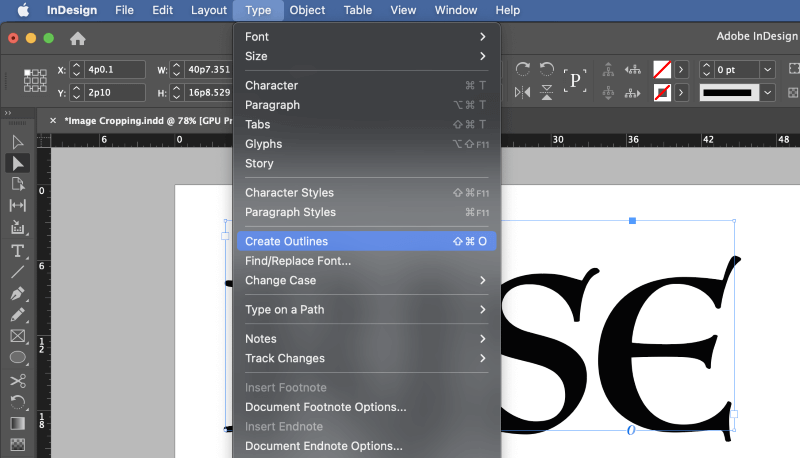
دوهمه مرحله: د انتخاب آلې په کارولو سره ټول متن چوکاټ وټاکئ، د ډول مینو پرانیزئ، او کلیک وکړئ نقشې جوړې کړئ . تاسو کولی شئ د کیبورډ شارټ کټ هم وکاروئ کمانډ + Shift + O (استعمال Ctrl + Shift + O که تاسو په کمپیوټر کې یاست).
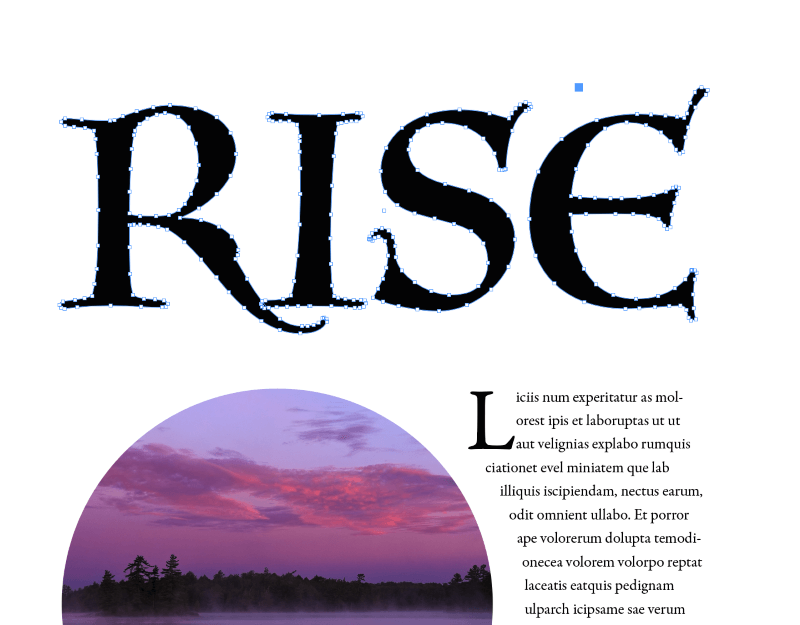
ستاسو متن به د ویکتور شکلونو کې بدل شي، پدې معنی چې دوی نور نشي کولی د کیبورډ په کارولو سره د متن په توګه ترمیم شي. تاسو باید د قلم وسیله او د مستقیم انتخاب وسیله وکاروئ ترڅو د اساسی بدلونونو لکه پیمانه او گردش څخه هاخوا کوم اضافي شکل بدلونونه رامینځته کړئ.
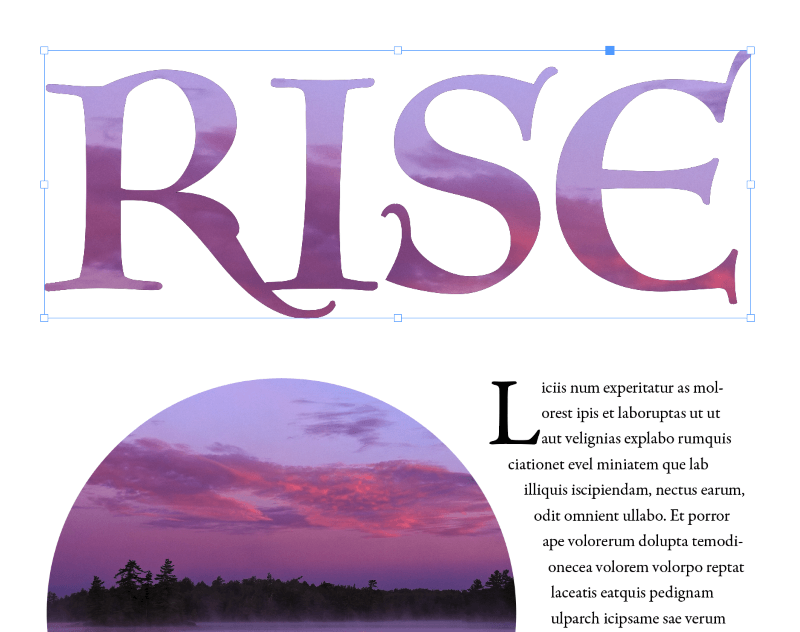
مرحله 3: ډاډ ترلاسه کړئ چې ستاسو د متن لرونکی چوکاټ غوره شوی، او فشار ورکړئ کمانډ + D (استعمال Ctrl + D که تاسو په کمپیوټر کې یاست) خپل عکس د متن شکلونو کې ځای په ځای کړئ.
په ځای د ډیالوګ کړکۍ کې، د خپل عکس فایل غوره کولو لپاره براوز کړئ او ډاډ ترلاسه کړئ چې د ټاکل شوي توکي ځای په ځای کړئ ترتیب فعال شوی.
په InDesign کې د کلیپینګ لاره
InDesign کولی شي ستاسو د عکس مینځپانګې پراساس په اوتومات ډول د کلیپینګ ماسکونه رامینځته کړي ، مګر پروسه خورا خامه ده ، او دا واقعیا د ساده عکس شالیدونو لرې کولو څخه ډیر پیچلي شی لپاره مناسب ندي. له مضامینو څخه.
د هر دلیل لپاره، دا په نوم پیژندل کیږيپه InDesign کې د ماسکونو د کلپ کولو پرځای کلیک کول پاټونه ، مګر دوی ورته کار کوي.
خپل عکس په خپل InDesign سند کې د پلیس کمانډ په کارولو سره ځای په ځای کړئ، او د عکس اعتراض غوره کړئ. د څیز مینو پرانیزئ، د کلیپ کولو لاره فرعي مینو غوره کړئ، او اختیارونه کلیک وکړئ.
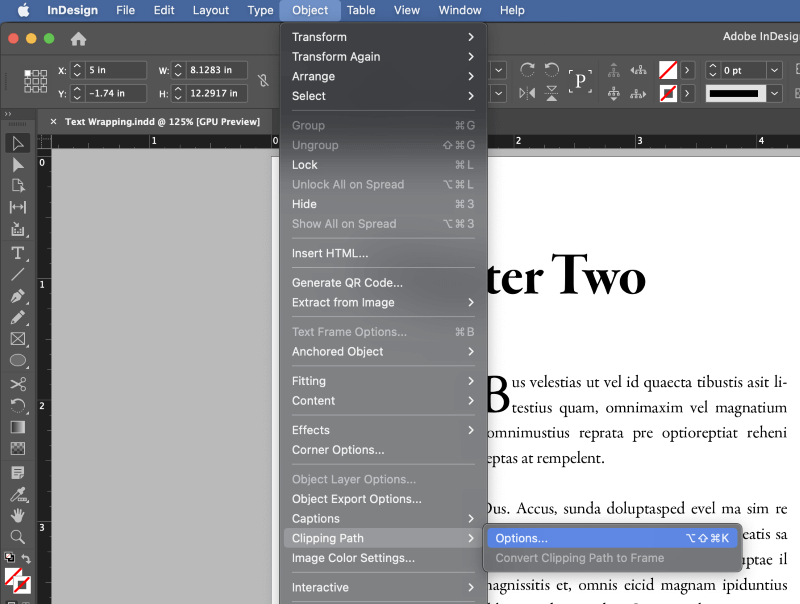
تاسو کولی شئ د کیبورډ شارټ کټ هم وکاروئ کمانډ + اختیار + شفټ + K ( Ctrl + Alt + Shift + K که تاسو په کمپیوټر کې یاست).
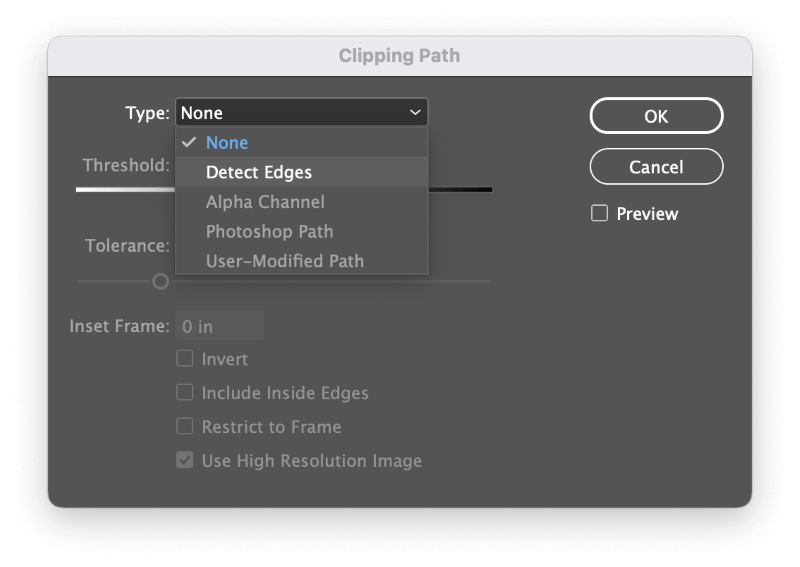
InDesign به د کلیپ کولو لاره د ډیالوګ کړکۍ پرانیزي. په ډول ډراپ ډاون مینو کې، انتخاب کړئ څنډې کشف کړئ .
تاسو به وکولی شئ چې د خپل عکس د موضوع په شاوخوا کې د کلیپ کولو لارې ځای پرځای کولو لپاره درېشولډ او زغم سلایډونه وټاکئ، او تاسو ممکن د دې سره تجربه هم وکړئ. Inside Edges اختیار د ډیرو پیچلو مضامینو لپاره.
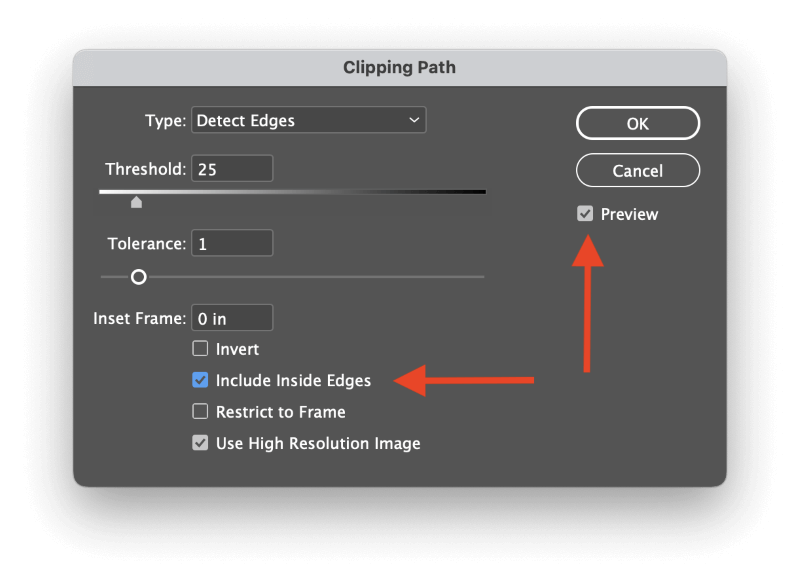
تاسو ممکن د پیشتیا بکس چک کړئ ترڅو د خپلو ترتیباتو پایلو ته په ریښتیني وخت کې نظر ترلاسه کړئ مخکې له دې چې تاسو ښه کلیک وکړئ.
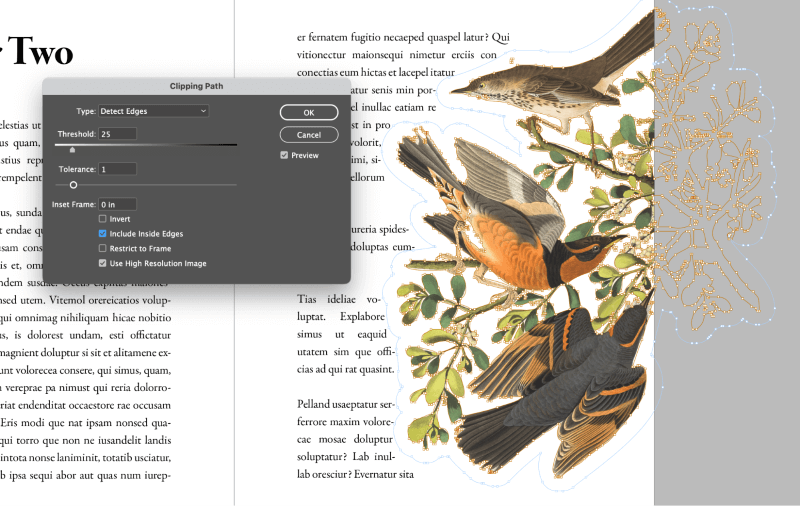
لیواله لوستونکي شاید پوه شي چې پورتنۍ بیلګه خورا ښه ده، مګر کامل نه ده. پداسې حال کې چې د InDesign د اتوماتیک کلیپینګ لارې رامینځته کول د شالید لرې کولو کې ښه دنده ترسره کوي ، د الوتونکو په پلمیج کې ځینې ورته رنګونه هم لرې کیږي.
د خارجي کلیپینګ ماسک
د ویکتور شکل میتودونو سربیره مخکې یادونه وشوه، دا هم امکان لري چې د الفا چینلونو او فوټوشاپ لارې وکاروئپه InDesign کې د کلیپینګ ماسکونه جوړ کړئ، تر هغه چې د انځور بڼه چې تاسو یې کاروئ کولی شئ دا ډول ډاټا ذخیره کړئ. TIFF، PNG، او PSD ټول ښه اختیارونه دي.
د InDesign کلیپینګ لارې په توګه د لارې یا الفا چینل د 'فعالولو' لپاره، تاسو اړتیا لرئ چې د کلپ کولو لارې اختیارونه تنظیم کړئ لکه څنګه چې تاسو په تیرو برخه کې ترسره کړي.
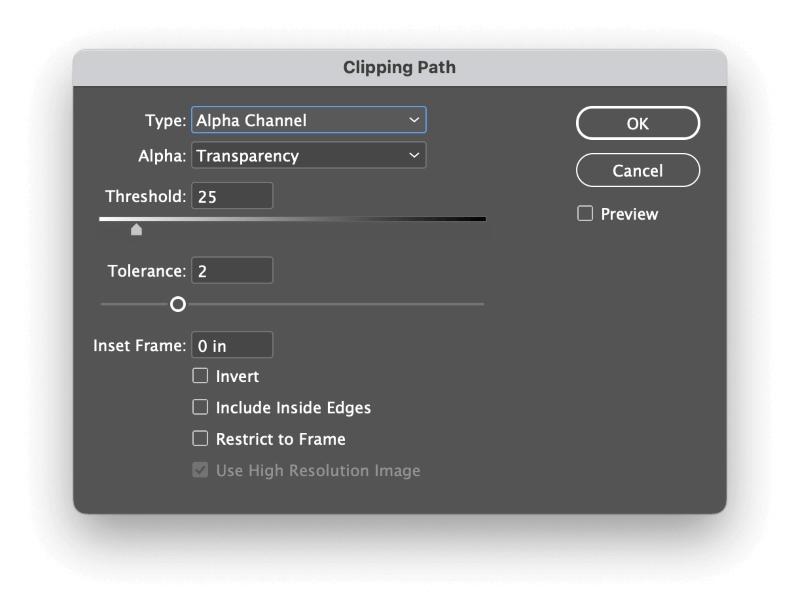
ډاډ ترلاسه کړئ چې ستاسو د عکس اعتراض غوره شوی، بیا د آبجیکٹ مینو پرانیزئ، د کلیپ کولو لاره سب مینو غوره کړئ، او اختیارونه کلیک وکړئ . د ډول ډراپ ډاون مینو کې ، تاسو به اوس وکولی شئ د مناسب کلیپینګ لارې اختیار غوره کړئ.
په دې مثال کې، د PNG فایل د روڼتیا ډاټا ذخیره کولو لپاره الفا چینل کاروي، او InDesign کولی شي دا د کلپ کولو لارې جوړولو لپاره د لارښود په توګه وکاروي.
وروستۍ کلمه
دا د هر هغه څه په اړه ده چې هلته شتون لري په دې اړه پوهیدل چې څنګه په InDesign کې د کلیپینګ ماسک جوړ کړئ! ماسکونه په InDesign کې زده کول ستونزمن کیدی شي ، مګر دا یو له خورا مهم وسیلو څخه دي چې تاسو یې د متحرک او ښکیل ترتیبونو رامینځته کولو لپاره لرئ. یوځل چې تاسو په دوی کې مهارت ترلاسه کړئ، تاسو کولی شئ خپل ډیزاین نوي تخلیقي لوړوالی ته ورسوي.
د ماسک کولو خوشحاله!

